MacOS Monterey var būt viens no lielākajiem Mac programmatūras laidieniem pēdējo gadu laikā. Mēs ne tikai ieguvām tādas funkcijas kā īsinājumtaustiņi operētājsistēmā Mac, bet arī Apple veic lielu darbu pie programmatūras precizēšanas, lai tā atbilstu jaunajām M1, M1 Pro un M1 Max mikroshēmām.
Saturs
- Saistītā lasīšana
-
Pārbaudiet sava Mac datora interneta savienojuma kvalitāti
- Saistītās ziņas:
Saistītā lasīšana
- Kā noteikt, vai jūsu Mac ir termiskā drosele
- Kā atiestatīt Mac datoru, izmantojot MacOS Monterey
- Labojums: putnu process rada lielu CPU lietojumu operētājsistēmā Mac
- Kā novērst “Panic Medic Boot” kļūdas operētājsistēmā Mac
- Kā pilnībā notīrīt Mac cieto disku, to pārdodot
Lai gan ir sacelts liels satraukums par to, ka Universal Control vēl ir jāierodas, Apple turpina pievienot lietas, kas nenonāk virsrakstos. Viens no šādiem piemēriem ir jauna tīkla integritātes rīka pievienošana, ko var izmantot tieši no lietotnes Terminal.
Pārbaudiet sava Mac datora interneta savienojuma kvalitāti
Palaižot, tiks veikta virkne testu, kas atbilst jūsu tīkla augšupielādes un lejupielādes ātrumam. Lūk, kā varat veikt tīkla pārbaudi tieši no sava Mac datora:
- Pārliecinieties, vai ir izveidots savienojums ar Wi-Fi tīklu, kuru vēlaties pārbaudīt.
- Atveriet Terminālis lietotni savā Mac datorā.
- Ievadiet tīkla kvalitāte termināļa logā.
- Nospiediet Ievadiet.
- Pagaidi, kamēr redzēsi Kopsavilkums parādās.
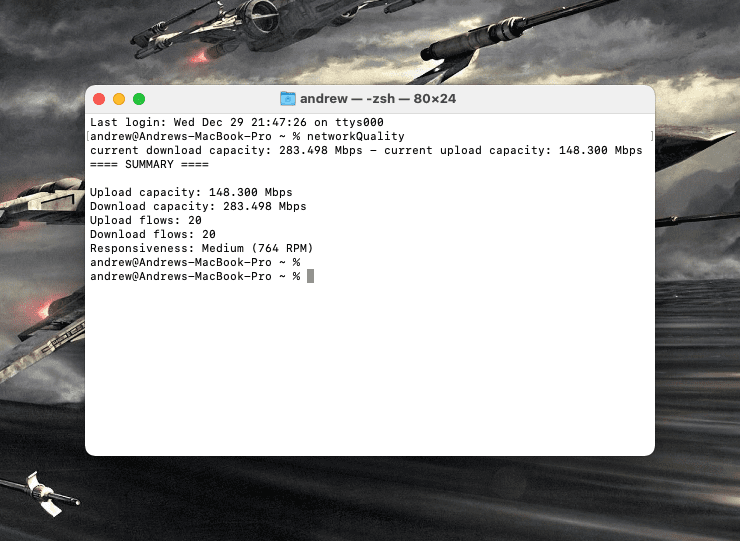
Kad tīkla kvalitātes pārbaude būs pabeigta, jūs redzēsit kaut ko līdzīgu šim:
KOPSAVILKUMS
Augšupielādes jauda: 181,308 Mbps
Lejupielādes jauda: 264,230 Mbps
Augšupielādes plūsmas: 20
Lejupielādes plūsmas: 20
Atsaucība: augsta (1149 apgr./min.)
Augšupielādes un lejupielādes ātrums ir tas, kam lielākā daļa cilvēku ir pieraduši pievērst uzmanību. Tomēr Apple ir sniedzis skaidrojumu par to, ko nozīmē “atsaucība” saistībā ar šiem rezultātiem:
- Zems: ja kāda ierīce tajā pašā tīklā, piemēram, lejupielādē filmu vai dublē fotoattēlus iCloud, savienojums dažās lietotnēs vai pakalpojumos var būt neuzticams, piemēram, FaceTime videozvanu laikā vai spēles.
- Vidēja: ja vairākas ierīces vai lietotnes koplieto tīklu, iespējams, redzēsit īslaicīgas pauzes vai sastingšanu, piemēram, FaceTime audio vai video zvanu laikā.
- Augsts: neatkarīgi no ierīču un lietotņu skaita, kas koplieto tīklu, lietotnēm un pakalpojumiem ir jāuztur labs savienojums.
Būtībā, ja jums ir “augsta” reaģētspēja, savienojuma laikā jums nevajadzētu saskarties ar problēmām. Tas var mainīt ātrumu, pamatojoties uz to ierīču skaitu, kuras izmanto tīklu, taču tam nevajadzētu ietekmēt jūsu lietojumu.
Jūs, iespējams, uzdodat sev jautājumu, kāpēc vēlaties izmantot šo tīkla kvalitātes pārbaudi. Tas jo īpaši attiecas uz gadījumiem, kad esat pieradis lietot kaut ko līdzīgu fast.com vai Ātruma tests. Taču atšķirība ir tāda, ka Apple tīkla testēšanas rīks nodrošina vairāk reālās pasaules pieredzes, salīdzinot ar to, ko jūs vajadzētu tīkla ātruma ziņā.
Tas nav pilnīgs aizstājējs tiem, kas zina, kā to izmantot ping komanda terminālī. Bet šis vienkārši tīkla kvalitāte komanda ļauj ātri un vienkārši pārbaudīt interneta ātrumu no jūsu Mac datora.
Endrjū ir ārštata rakstnieks, kas dzīvo ASV austrumu krastā.
Gadu gaitā viņš ir rakstījis dažādām vietnēm, tostarp iMore, Android Central, Phandroid un dažām citām vietnēm. Tagad viņš pavada savas dienas, strādājot HVAC uzņēmumā, bet naktīs strādā kā ārštata rakstnieks.